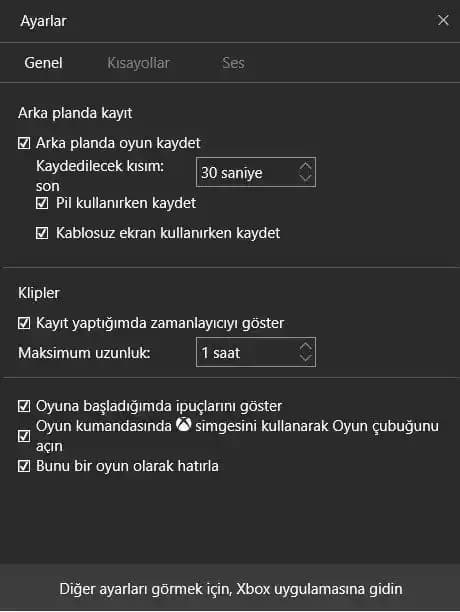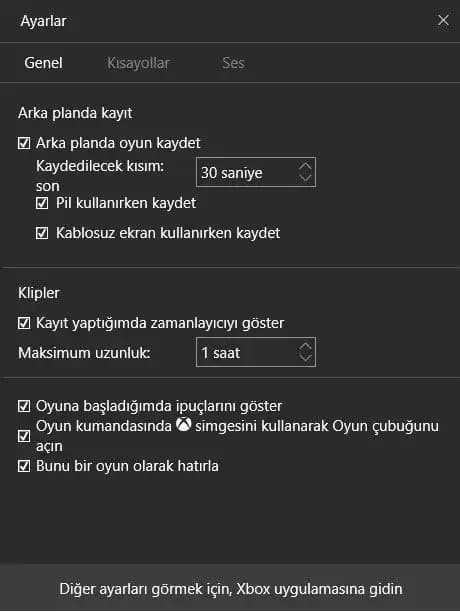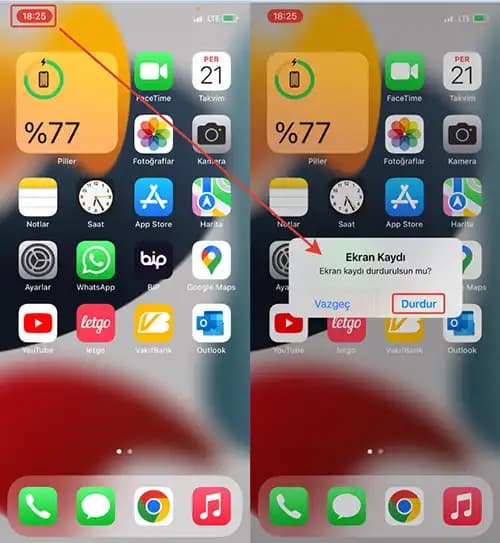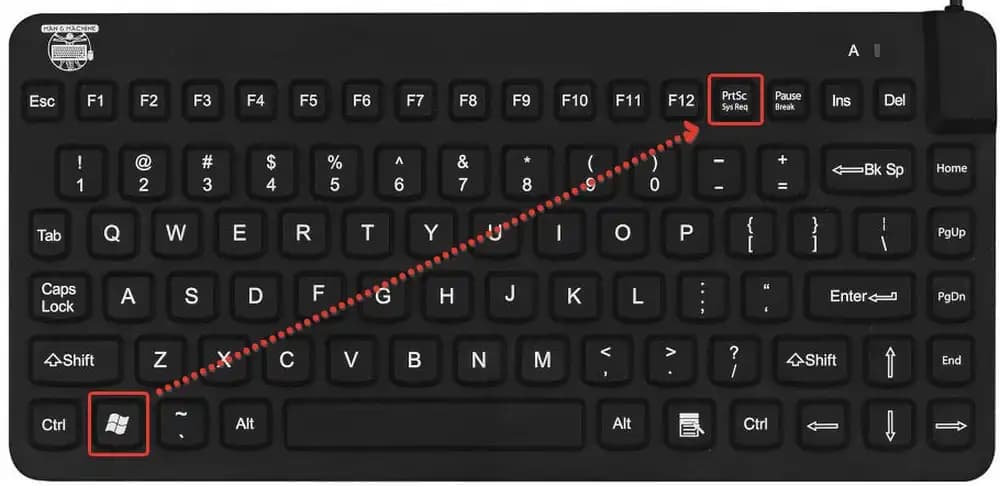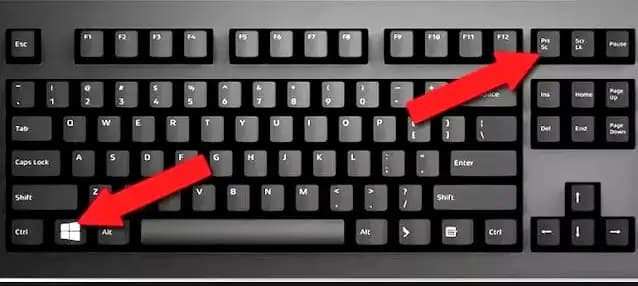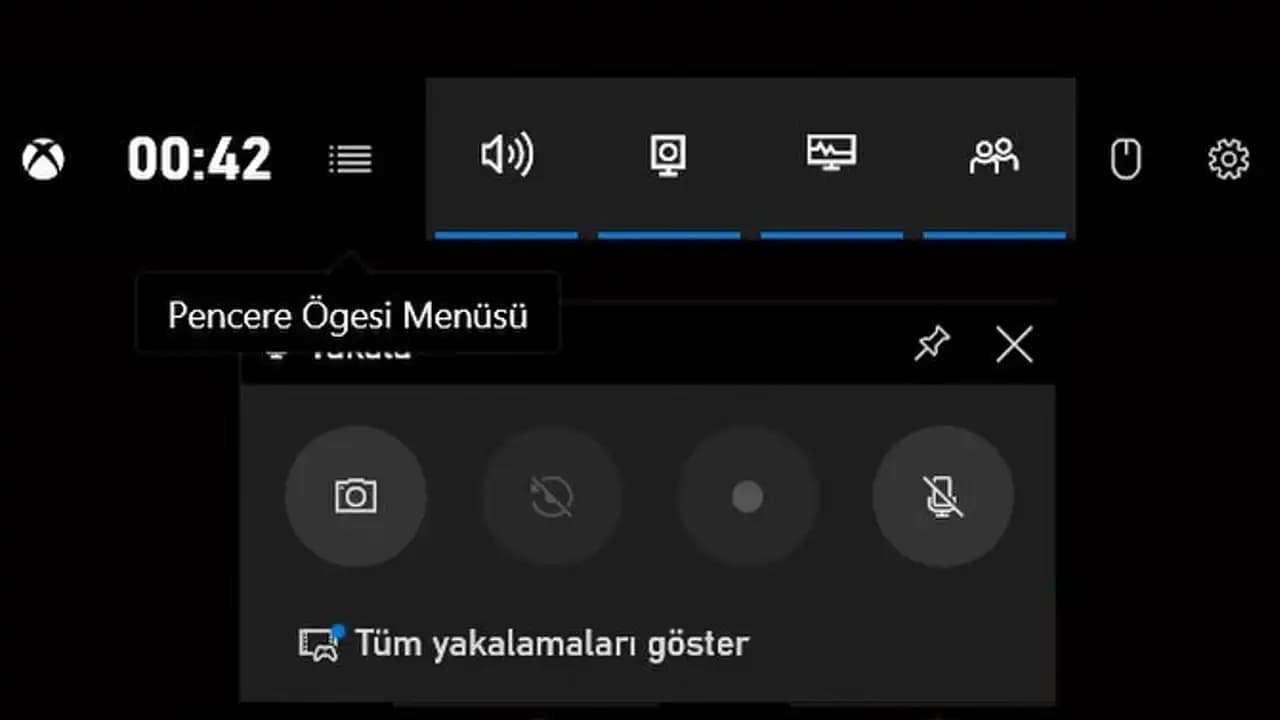iPhone’da Ekran Kaydetme: Adam Adam Kılavuz ve İpuçları
İnsanlar günümüzde teknolojiyi aktif biçimde kullanırken ekran kaydetme özelliği özellikle eğitim, iş ve eğlence alanlarında oldukça önemli hale gelmiştir. iPhone kullanıcıları için bu işlemi kolayca gerçekleştirmek mümkün olsa da bazı detaylar ve püf noktaları hakkında bilgi sahibi olmak süreci daha verimli ve sorunsuz hale getirir. Bu yazımızda iPhone’da ekran kaydetme işlemini adım adım anlatacak çeşitli yöntemler ve dikkat edilmesi gereken noktaları paylaşacağız.
iPhone’da Ekran Kaydetme Nedir?
Benzer ürünleri özellik, fiyat ve kullanıcı yorumlarına göre karşılaştırın, doğru seçimi yapın.
Ekran kaydetme, cihaz ekranınızdaki tüm hareketleri dokunuşları ve sesleri kaydetmenizi sağlayan kullanışlı bir özelliktir. Bu özellik sayesinde:
Eğitim videoları hazırlayabilir
Oyun performansınızı kaydedip paylaşabilir
Online toplantı ve eğitimleri kaydetmek
Hataları veya sorunları belgelemek gibi çeşitli amaçlar için kullanabilirsiniz.
iPhone’da ekran kaydetme özellikle iOS’un güncel sürümlerinde bulunan entegre Denetim Merkezi aracılığıyla oldukça hızlı ve pratik hale gelmiştir.
iPhone’da Ekran Kaydetme Nasıl Yapılır?
İşte adım adım iPhone ekran kaydetme işlemi:
Ayrıca Bakınız
1. Denetim Merkezi’ne Ekran Kaydetme Seçeneğini Ekleyin
İlk olarak kullanacağınız özellikleri hızlıca erişmek için Denetim Merkezi’ne ekran kaydetme aracını eklemeniz gerekir.
Ayarlar Kontrol Merkezi yolunu izleyin
“Düzenle” seçeneğine dokunun
Ekran Kaydet seçeneğini bulun ve yanındaki + simgesine dokunarak ekleyin
Bu adımı tamamladığınızda ekran kaydet düğmesi denetim merkezinizde görünür hale gelir.
2. Ekran Kaydetmeyi Başlatmak
Denetim Merkezi’ni açmak için ekranın sağ üst köşesinden aşağı doğru kaydırın (iPhone X ve sonrası modellerde)
Ekran Kaydet simgesine (kare içinde daire) dokunun
Eğer sesli kayıt yapmak istiyorsanız mikrofonu aktif etmek için altındaki mikrofon simgesine dokunun
Kaydet seçeneğine dokunun. Üç saniyelik geri sayım başlar ve ardından kayda geçilir.
3. Kaydetmeyi Durdurmak
Ekranın üst kısmında kırmızı saat göstergesi veya ekranın en üst kısmında bulunan durdurma çubuğuna dokunun
Alternatif olarak tekrar Denetim Merkezi’ni açıp, Ekran Kaydet düğmesine dokunabilirsiniz.
Kayıt sırasında herhangi bir ses veya hareketi kaçırmamak için mikrofonu etkinleştirmiş olmanız önemlidir. Bu sayede anlatımlarınız veya sesli içerikler de kayda alınır.
iPhone’da Ekran Kaydetme ve Sesli Kayıt Arasındaki Farklar
Sadece ekran kaydetme yaparken ekran üzerinde gerçekleşen tüm hareketler kaydedilir.
Sesli ekran kaydetmek istediğinizde mikrofonu aktif hale getirmeniz gerekir. Bu özellik özellikle eğitim videoları veya anlatımlar için idealdir.
Ayrıca kaydettiğiniz içeriği doğrudan Fotoğraflar uygulamasına kaydedebilirsiniz.
Ekstra İpuçları ve Dikkat Edilmesi Gerekenler
Depolama alanı: Uzun süreli ve yüksek çözünürlüklü kayıtlar cihazınızın hafıza alanını hızla doldurabilir. Bu nedenle kaydetmeden önce yeterli alanın olup olmadığını kontrol etmek faydalı olur.
Gizlilik ve izinler: Kayıt sırasında özellikle ses kaydetmekte çevrenizdeki kişilerin iznini almak etik ve yasal açıdan önemlidir.
Kayıt kalitesi: Ekran kaydetmeyi yaparken çözünürlüğü ve ekran parlaklığını uygun seviyede tutmak daha kaliteli görüntüler elde etmenizi sağlar.
iPhone’da Ekran Kaydetmenin Avantajları
Kullanım kolaylığı: En yeni iOS sürümlerinde entegre olarak gelen özellik sayesinde ek uygulama veya yazılım yüklemeye gerek kalmadan kullanabilirsiniz.
Çok yönlü kullanım: Eğitim, eğlence, teknik destek veya kişisel projelerinizde geniş bir yelpazede faydalı olabilir.
Yüksek kalite: Apple’ın optimize ettiği donanım ve yazılım entegrasyonu yüksek çözünürlükte ve stabil kayıtlara imkan tanır.
Sonuç
İşte iPhone kullanıcılarının ihtiyaç duyduğu ekran kaydetme işlemi bu kadar basit ve erişilebilir hale gelmiştir. Doğru ayarları yaptıktan sonra herhangi bir ek uygulama kullanmadan hızlıca ekran kaydetme yapabilir ve bunları çeşitli amaçlar için kullanabilirsiniz. Özellikle eğitim veya içerik üretimi yapanlar için bu özellik büyük kolaylık sağlar ve iş akışını hızlandırır.
Unutmayın, ekran kaydetme yaparken gizlilik ve yasal mevzuatlara dikkat etmek, etik kullanım açısından önemlidir. Artık iPhone’unuzdaki bu güçlü özelliği kullanarak içerik üretimini daha pratik ve etkili hale getirebilirsiniz!